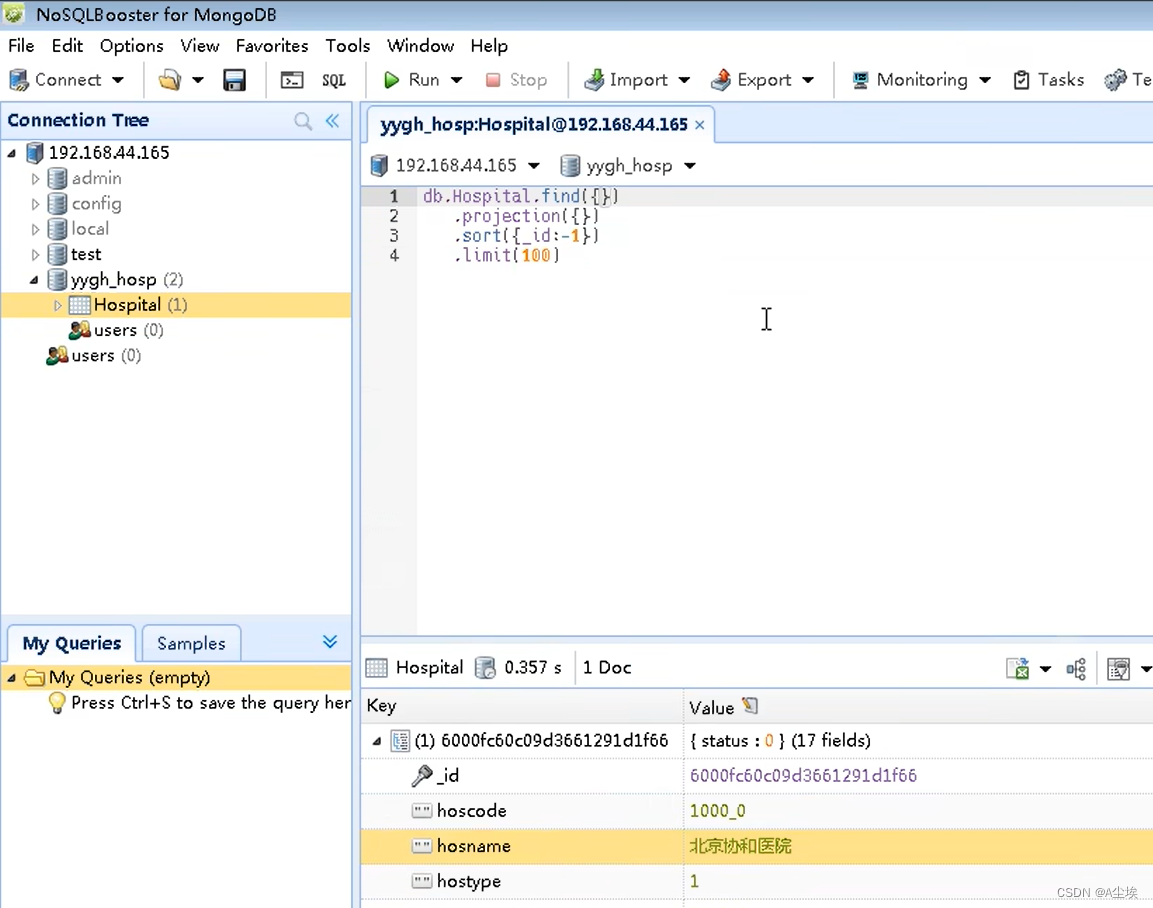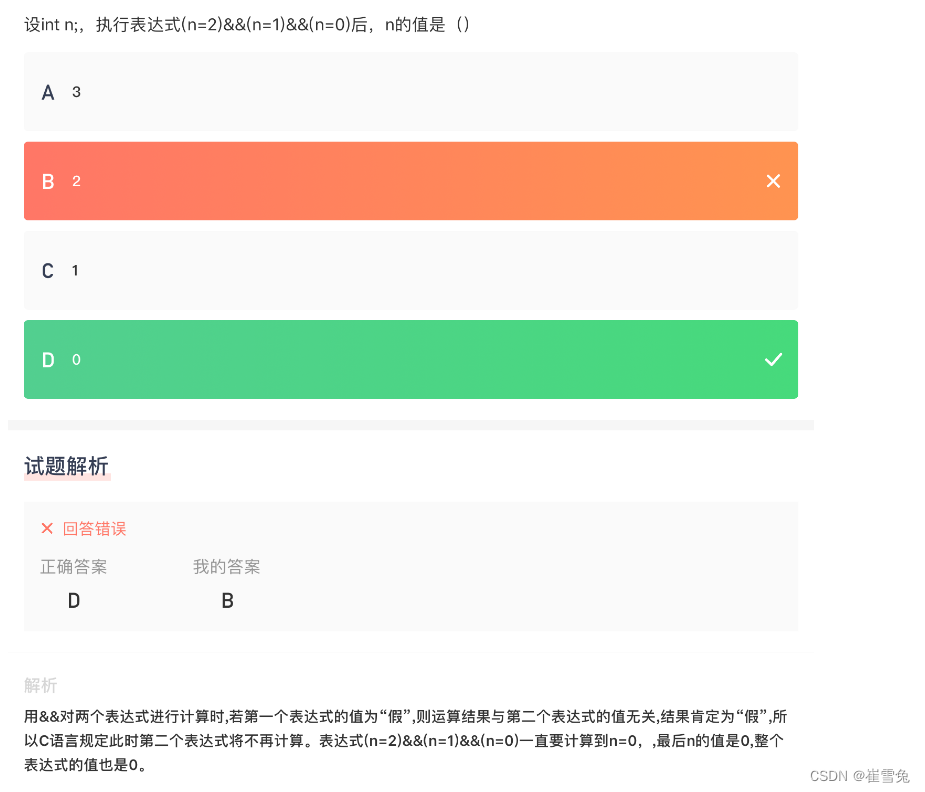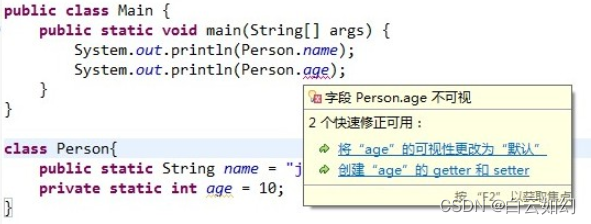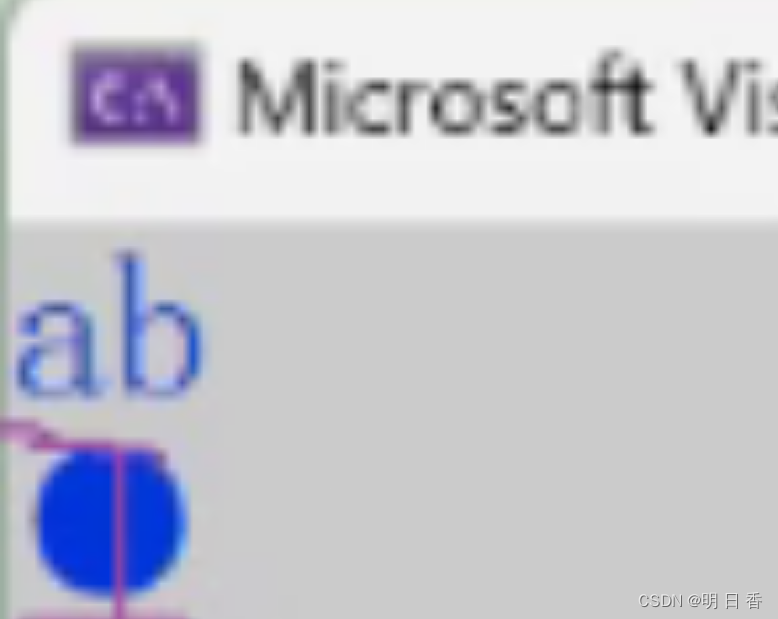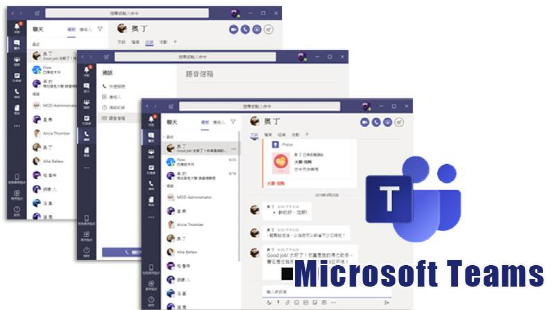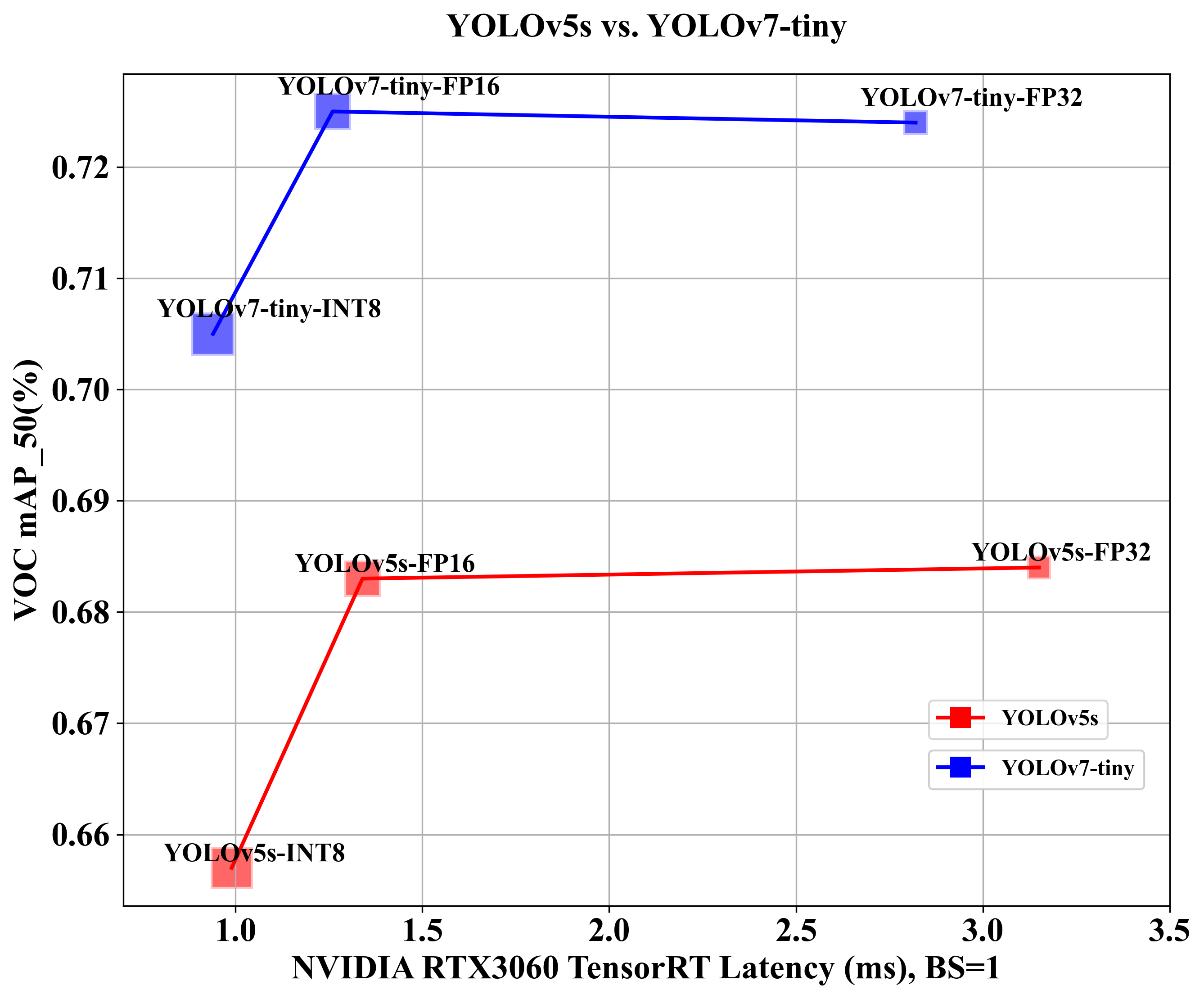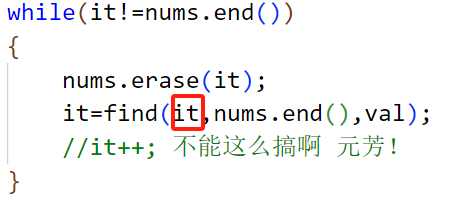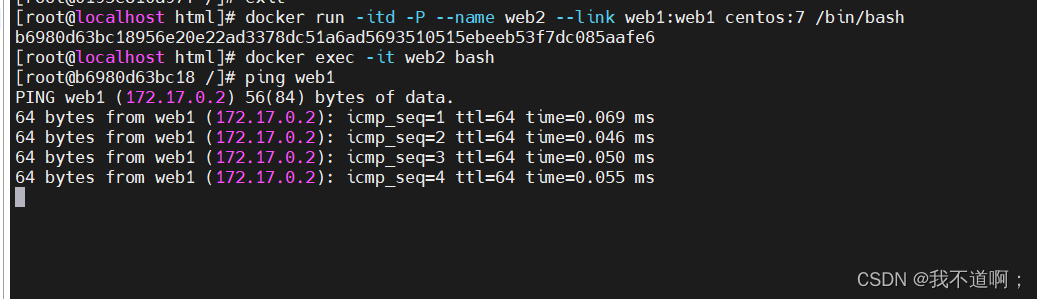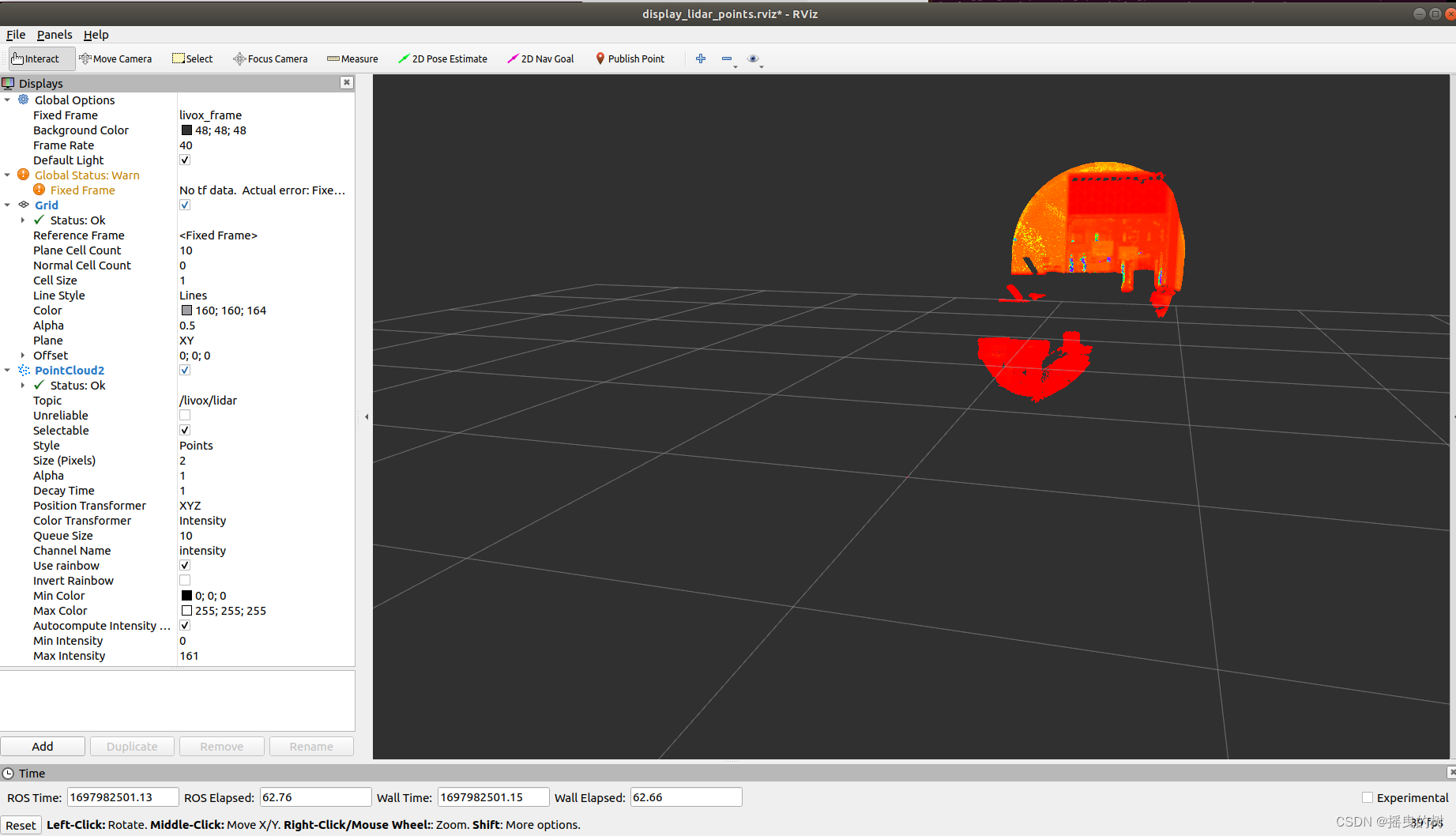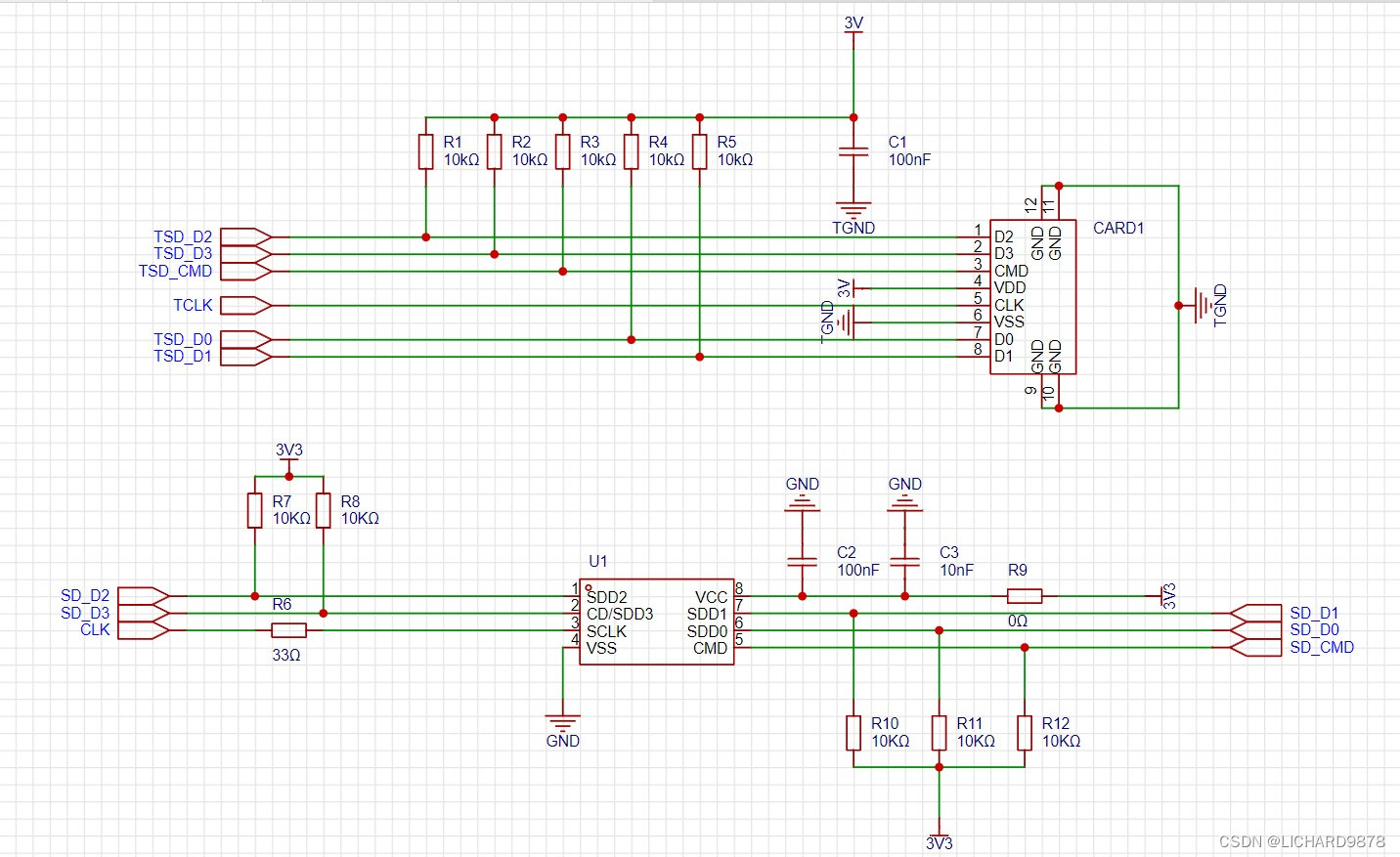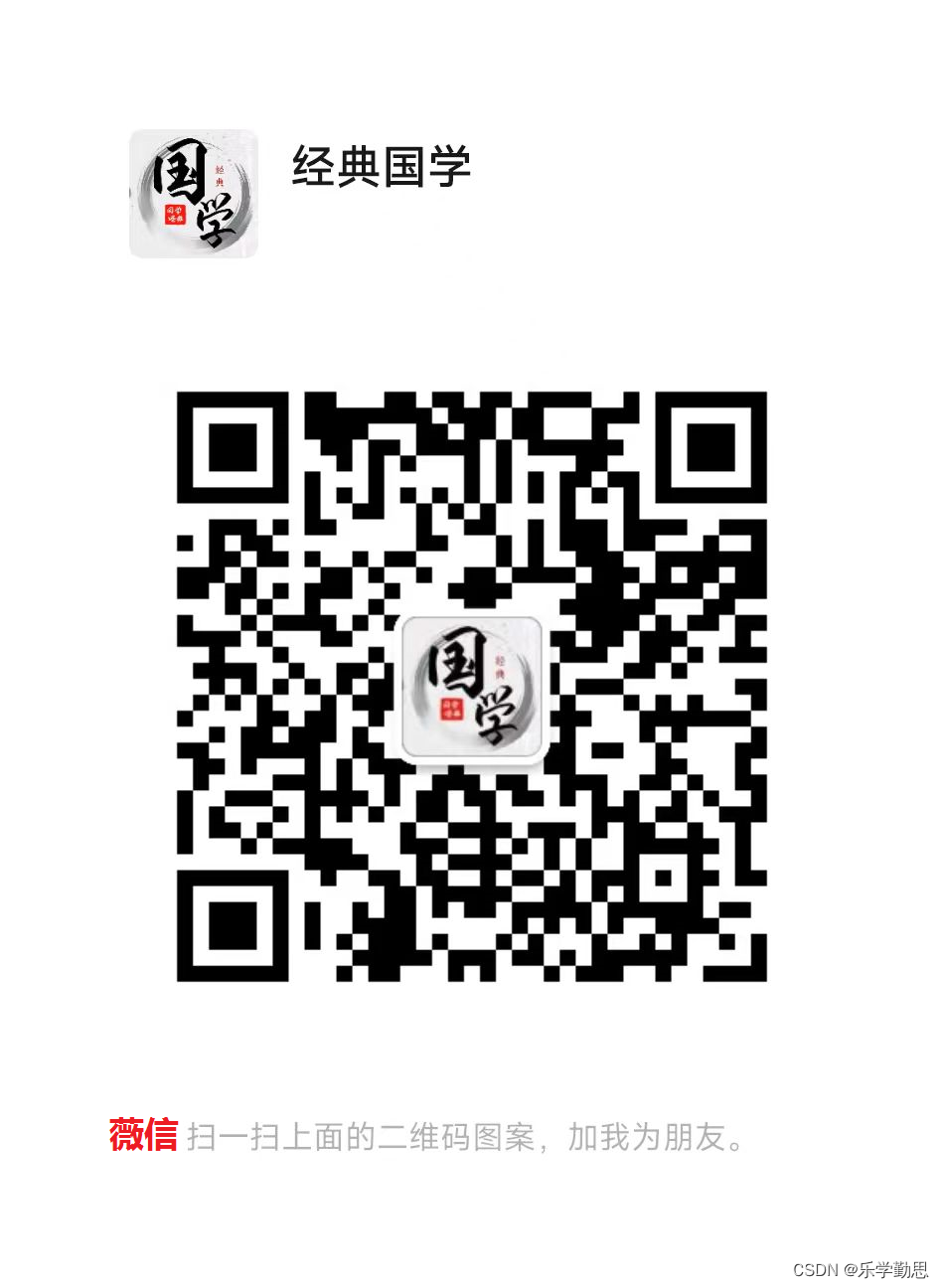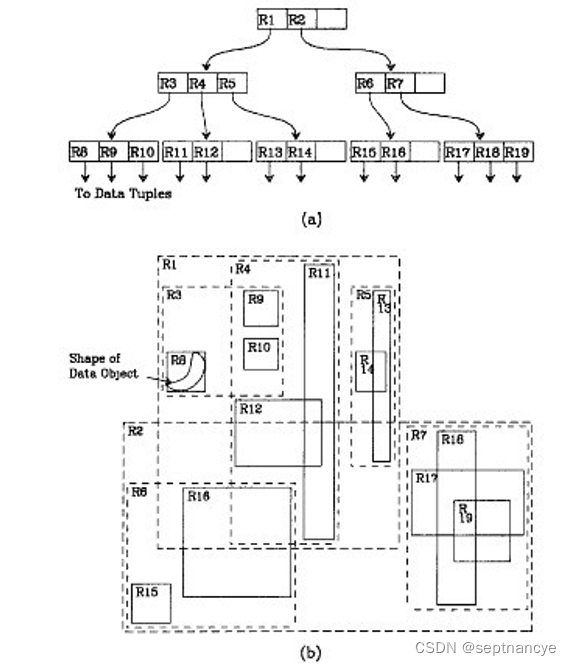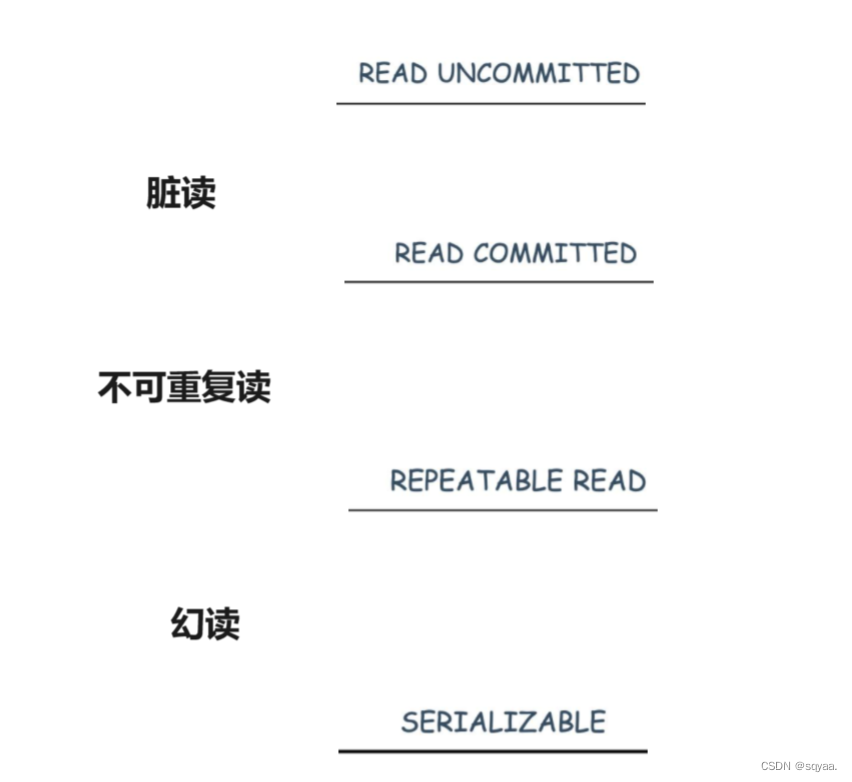Bootstrap 是一个流行的前端框架,提供了各种强大的插件,用于增强网页和应用程序的功能和交互性。本篇博客将深入介绍 Bootstrap 插件,适用于那些刚刚开始学习前端开发的小白。
什么是 Bootstrap?
在深入探讨 Bootstrap 插件之前,让我们简要了解一下 Bootstrap 是什么。
Bootstrap 是一个开源的前端框架,最初由 Twitter 开发并维护,现在由社区继续维护。它提供了一组强大的工具、样式和组件,用于创建漂亮、响应式的网页和应用程序。Bootstrap 的目标是简化前端开发,使开发人员能够更轻松地构建具有一致性和现代感的用户界面。
Bootstrap 的主要优势包括:
- 响应式设计:Bootstrap 可以轻松创建适应不同设备和屏幕尺寸的网页,确保用户在各种设备上都能够良好地浏览网站。
- 丰富的组件:Bootstrap 提供了各种组件,包括导航条、模态框、标签页、警告框和插件,可以用于创建功能丰富的网页。
- 易于定制:尽管 Bootstrap 提供了默认的样式和组件,但您可以轻松自定义它们,以满足特定项目的需求。
- 活跃的社区:Bootstrap 拥有一个庞大的开发者社区,可以提供支持、插件和主题,帮助您更好地使用框架。
什么是 Bootstrap 插件?
Bootstrap 插件是一组 JavaScript 功能,用于增强网页和应用程序的交互性和功能性。这些插件可以用于添加轮播、模态框、下拉菜单、标签页、表单验证等功能,而无需编写复杂的自定义 JavaScript 代码。
Bootstrap 插件的目标是使前端开发更加容易,并且保持一致性。这些插件旨在提供可复用的组件,以便开发人员能够将它们轻松集成到自己的项目中。
接下来,我们将深入介绍一些常用的 Bootstrap 插件,以及如何使用它们。
Bootstrap 轮播(Carousel)
Bootstrap 轮播是一个常见的插件,用于创建轮播图片、广告横幅、客户 testimonial 等。轮播是网页上的滚动图片或内容,用户可以通过点击按钮或滑动手势切换内容。
基本的 Bootstrap 轮播结构
一个基本的 Bootstrap 轮播通常由以下部分组成:
<div id="myCarousel" class="carousel slide" data-ride="carousel">
<!-- 轮播指示符 -->
<ul class="carousel-indicators">
<li data-target="#myCarousel" data-slide-to="0" class="active"></li>
<li data-target="#myCarousel" data-slide-to="1"></li>
<li data-target="#myCarousel" data-slide-to="2"></li>
</ul>
<!-- 轮播内容 -->
<div class="carousel-inner">
<div class="carousel-item active">
<img src="image1.jpg" alt="图片 1">
</div>
<div class="carousel-item">
<img src="image2.jpg" alt="图片 2">
</div>
<div class="carousel-item">
<img src="image3.jpg" alt="图片 3">
</div>
</div>
<!-- 轮播控制按钮 -->
<a class="carousel-control-prev" href="#myCarousel" role="button" data-slide="prev">
<span class="carousel-control-prev-icon" aria-hidden="true"></span>
<span class="sr-only">上一页</span>
</a>
<a class="carousel-control-next" href="#myCarousel" role="button" data-slide="next">
<span class="carousel-control-next-icon" aria-hidden="true"></span>
<span class="sr-only">下一页</span>
</a>
</div>
让我们逐步解释上述代码的各部分:
<div id="myCarousel" class="carousel slide" data-ride="carousel">:这是轮播的容器,它具有必要的类和属性来定义轮播。<ul class="carousel-indicators">:这是轮播指示符,用于显示轮播的当前页数和允许用户导航到特定页。<div class="carousel-inner">:这是轮播内容的容器,其中包含轮播的各个项(图片或内容)。<div class="carousel-item">:这是轮播的每个项,用户可以通过轮播控制按钮切换到不同的项。<a class="carousel-control-prev"和<a class="carousel-control-next">:这些是轮播控制按钮,允许用户切换到上一页和下一页的项。
这个基本的轮播结构包含轮播指示符、轮播内容和轮播控制按钮。用户可以通过点击按钮或滑动手势来浏览不同的项。
自定义轮播
轮播可以根据不同的设计需求进行自定义。您可以更改轮播项的样式、显示的内容、轮播速度等。以下是一个示例,展示如何自定义轮播:
<div id="myCustomCarousel" class="carousel slide" data-ride="carousel">
<!-- 轮播指示符 -->
<ul class="carousel-indicators">
<li data-target="#myCustomCarousel" data-slide-to="0" class="active"></li>
<li data-target="#myCustomCarousel" data-slide-to="1"></li>
<li data-target="#myCustomCarousel" data-slide-to="2"></li>
</ul>
<!-- 轮播内容 -->
<div class="carousel-inner">
<div class="carousel-item active">
<img src="custom-image1.jpg" alt="自定义图片 1">
<div class="carousel-caption">
<h3>标题 1</h3>
<p>描述 1</p>
</div>
</div>
<div class="carousel-item">
<img src="custom-image2.jpg" alt="自定义图片 2">
<div class="carousel-caption">
<h3>标题 2</h3>
<p>描述 2</p>
</div>
</div>
<div class="carousel-item">
<img src="custom-image3.jpg" alt="自定义图片 3">
<div class="carousel-caption">
<h3>标题 3</h3>
<p>描述 3</p>
</div>
</div>
</div>
<!-- 轮播控制按钮 -->
<a class="carousel-control-prev" href="#myCustomCarousel" role="button" data-slide="prev">
<span class="carousel-control-prev-icon" aria-hidden="true"></span>
<span class="sr-only">上一页</span>
</a>
<a class="carousel-control-next" href="#myCustomCarousel" role="button" data-slide="next">
<span class="carousel-control-next-icon" aria-hidden="true"></span>
<span class="sr-only">下一页</span>
</a>
</div>
在这个示例中,我们自定义了轮播的内容,包括不同的图片、标题和描述。您还可以更改轮播指示符的样式、轮播控制按钮的图标等,以满足您的项目需求。
Bootstrap 模态框(Modal)
模态框是一个常见的插件,用于在网页上显示对话框、提示框或表单。模态框通常用于显示额外的信息或执行特定的操作,用户需要在模态框上进行交互。
基本的 Bootstrap 模态框结构
一个基本的 Bootstrap 模态框通常由以下部分组成:
<!-- 触发模态框的按钮 -->
<button type="button" class="btn btn-primary" data-toggle="modal" data-target="#myModal">
打开模态框
</button>
<!-- 模态框 -->
<div class="modal" id="myModal">
<div class="modal-dialog">
<div class="modal-content">
<!-- 模态框头部 -->
<div class="modal-header">
<h4 class="modal-title">模态框标题</h4>
<button type="button" class="close" data-dismiss="modal">×</button>
</div>
<!-- 模态框主体 -->
<div class="modal-body">
<p>模态框内容在这里。</p>
</div>
<!-- 模态框底部 -->
<div class="modal-footer">
<button type="button" class="btn btn-secondary" data-dismiss="modal">关闭</button>
<button type="button" class="btn btn-primary">保存</button>
</div>
</div>
</div>
</div>
让我们逐步解释上述代码的各部分:
<button>元素:这是触发模态框的按钮,用户点击它以打开模态框。data-toggle="modal"和data-target="#myModal":这些属性用于定义按钮的行为,以及指定要打开的模态框的 ID。<div class="modal">:这是模态框的容器,它具有必要的类和属性来定义模态框。<div class="modal-dialog">:这是模态框的对话框容器。<div class="modal-content">:这是模态框的内容容器,包括头部、主体和底部。<div class="modal-header">:这是模态框的头部,包含标题和关闭按钮。<div class="modal-body">:这是模态框的主体,包含模态框的内容。<div class="modal-footer">:这是模态框的底部,通常包含操作按钮。
这个基本的模态框结构包含了打开模态框的按钮、模态框的标题、内容和操作按钮。用户可以点击关闭按钮或模态框外部来关闭模态框。
自定义模态框
模态框可以根据不同的设计需求进行自定义。您可以更改模态框的样式、内容、操作按钮等。以下是一个示例,展示如何自定义模态框:
<!-- 触发自定义模态框的按钮 -->
<button type="button" class="btn btn-primary" data-toggle="modal" data-target="#myCustomModal">
打开自定义模态框
</button>
<!-- 自定义模态框 -->
<div class="modal" id="myCustomModal">
<div class="modal-dialog modal-lg">
<div class="modal-content">
<!-- 自定义模态框头部 -->
<div class="modal-header">
<h4 class="modal-title">自定义模态框标题</h4>
<button type="button" class="close" data-dismiss="modal">×</button>
</div>
<!-- 自定义模态框主体 -->
<div class="modal-body">
<p>自定义模态框内容在这里。</p>
</div>
<!-- 自定义模态框底部 -->
<div class="modal-footer">
<button type="button" class="btn btn-secondary" data-dismiss="modal">关闭</button>
<button type="button" class="btn btn-primary">保存</button>
</div>
</div>
</div>
</div>
在这个示例中,我们自定义了模态框的样式、大小和内容。您还可以更改模态框的标题、操作按钮的颜色等,以满足您的项目需求。
Bootstrap 下拉菜单(Dropdown)
Bootstrap 下拉菜单是一个常见的插件,用于创建可展开的菜单,通常用于导航条中。下拉菜单可以包含链接、按钮或其他内容,用户可以点击或悬停在触发元素上来展开菜单。
基本的 Bootstrap 下拉菜单结构
一个基本的 Bootstrap 下拉菜单通常由以下部分组成:
<!-- 触发下拉菜单的按钮 -->
<div class="dropdown">
<button type="button" class="btn btn-primary dropdown-toggle" data-toggle="dropdown">
下拉菜单
</button>
<div class="dropdown-menu">
<a class="dropdown-item" href="#">选项1</a>
<a class="dropdown-item" href="#">选项2</a>
<div class="dropdown-divider"></div>
<a class="dropdown-item" href="#">选项3</a>
</div>
</div>
让我们逐步解释上述代码的各部分:
<div class="dropdown">:这是下拉菜单的容器,它具有必要的类来定义下拉菜单。<button>元素:这是触发下拉菜单的按钮,用户点击它以展开菜单。class="btn btn-primary dropdown-toggle":这是按钮的样式类,它将按钮样式定义为 Bootstrap 的按钮样式,并且带有下拉菜单的切换行为。data-toggle="dropdown":这是按钮的属性,用于定义按钮的行为。<div class="dropdown-menu">:这是下拉菜单的容器,包含菜单项。<a class="dropdown-item">:这是下拉菜单中的菜单项,用户可以点击它们来执行操作。<div class="dropdown-divider">:这是用于在下拉菜单中创建分隔线的元素。
这个基本的下拉菜单结构包含了触发按钮和菜单项。用户可以点击按钮来展开菜单,然后选择菜单项来执行操作。
自定义下拉菜单
下拉菜单可以根据不同的设计需求进行自定义。您可以更改菜单项的样式、内容、触发按钮的样式等。以下是一个示例,展示如何自定义下拉菜单:
<!-- 自定义触发下拉菜单的按钮 -->
<div class="dropdown">
<button type="button" class="btn btn-info dropdown-toggle" data-toggle="dropdown">
自定义下拉菜单
</button>
<div class="dropdown-menu">
<a class="dropdown-item" href="#">自定义选项1</a>
<a class="dropdown-item" href="#">自定义选项2</a>
<div class="dropdown-divider"></div>
<a class="dropdown-item" href="#">自定义选项3</a>
</div>
</div>
在这个示例中,我们自定义了触发按钮的样式和菜单项的内容。您还可以更改分隔线的样式、菜单项的颜色等,以满足您的项目需求。
Bootstrap 标签页(Tab)
标签页是一个常见的插件,用于在网页上创建多个选项卡,用户可以切换不同的内容。标签页通常用于分组和导航相关的信息。
基本的 Bootstrap 标签页结构
一个基本的 Bootstrap 标签页通常由以下部分组成:
<!-- 标签页导航 -->
<ul class="nav nav-tabs">
<li class="nav-item">
<a class="nav-link active" data-toggle="tab" href="#tab1">标签 1</a>
</li>
<li class="nav-item">
<a class="nav-link" data-toggle="tab" href="#tab2">标签 2</a>
</li>
<li class="nav-item">
<a class="nav-link" data-toggle="tab" href="#tab3">标签 3</a>
</li>
</ul>
<!-- 标签页内容 -->
<div class="tab-content">
<div id="tab1" class="tab-pane active">
<p>标签 1 的内容在这里。</p>
</div>
<div id="tab2" class="tab-pane">
<p>标签 2 的内容在这里。</p>
</div>
<div id="tab3" class="tab-pane">
<p>标签 3 的内容在这里。</p>
</div>
</div>
让我们逐步解释上述代码的各部分:
<ul class="nav nav-tabs">:这是标签页的导航,包含选项卡的标题。<li class="nav-item">:这是导航中的每个选项卡。<a class="nav-link":这是选项卡的链接,用户点击它们以切换内容。data-toggle="tab":这是链接的属性,定义了链接的行为。href="#tab1":这是链接的 href 属性,用于指定要切换到的内容。<div class="tab-content">:这是标签页的内容容器,包含不同选项卡的内容。<div id="tab1" class="tab-pane active">:这是每个选项卡的内容容器,其中的id属性对应导航链接的href。
这个基本的标签页结构包含了标签页导航和不同选项卡的内容。用户可以点击选项卡来切换到不同的内容。
自定义标签页
标签页可以根据不同的设计需求进行自定义。您可以更改选项卡的样式、内容、默认活动选项卡等。以下是一个示例,展示如何自定义标签页:
<!-- 自定义标签页导航 -->
<ul class="nav nav-pills">
<li class="nav-item">
<a class="nav-link" data-toggle="tab" href="#custom-tab1">自定义标签 1</a </a>
</li>
<li class="nav-item">
<a class="nav-link" data-toggle="tab" href="#custom-tab2">自定义标签 2</a>
</li>
<li class="nav-item">
<a class="nav-link" data-toggle="tab" href="#custom-tab3">自定义标签 3</a>
</li>
</ul>
<!-- 自定义标签页内容 -->
<div class="tab-content">
<div id="custom-tab1" class="tab-pane">
<p>自定义标签 1 的内容在这里。</p>
</div>
<div id="custom-tab2" class="tab-pane">
<p>自定义标签 2 的内容在这里。</p>
</div>
<div id="custom-tab3" class="tab-pane">
<p>自定义标签 3 的内容在这里。</p>
</div>
</div>
在这个示例中,我们自定义了标签页导航的样式(使用了 nav-pills 类)、标签页的标题、以及默认活动选项卡。您还可以更改选项卡的样式、内容和切换效果,以满足您的项目需求。
Bootstrap 表单验证
表单验证是一个重要的前端功能,用于确保用户在提交表单时提供有效的数据。Bootstrap 提供了一些内置的表单验证类,可以帮助您轻松实现表单验证。
基本的 Bootstrap 表单验证结构
一个基本的 Bootstrap 表单验证通常由以下部分组成:
<form>
<div class="form-group">
<label for="username">用户名</label>
<input type="text" class="form-control" id="username" required>
</div>
<div class="form-group">
<label for="email">电子邮件</label>
<input type="email" class="form-control" id="email" required>
</div>
<button type="submit" class="btn btn-primary">提交</button>
</form>
让我们逐步解释上述代码的各部分:
<form>元素:这是表单的容器。<div class="form-group">:这是表单中的每个表单组,包含一个标签和一个输入字段。<label for="username">:这是表单组的标签,用于描述输入字段的用途。<input type="text" class="form-control" id="username" required>:这是输入字段,它具有类名form-control,这是 Bootstrap 样式的一部分。required属性指示该字段为必填字段。<button type="submit" class="btn btn-primary">提交</button>:这是提交按钮,用户可以点击它以提交表单。
这个基本的表单验证结构包含了文本输入字段和必填字段。如果用户尝试提交空值,浏览器将显示验证错误消息。
自定义表单验证
表单验证可以根据不同的需求进行自定义。您可以添加更多验证规则、自定义错误消息、更改验证样式等。以下是一个示例,展示如何自定义表单验证:
<form>
<div class="form-group">
<label for="custom-username">自定义用户名</label>
<input type="text" class="form-control" id="custom-username" required minlength="3">
<div class="invalid-feedback">用户名必须至少包含 3 个字符。</div>
</div>
<div class="form-group">
<label for="custom-email">自定义电子邮件</label>
<input type="email" class="form-control" id="custom-email" required>
<div class="invalid-feedback">请输入有效的电子邮件地址。</div>
</div>
<button type="submit" class="btn btn-primary">提交</button>
</form>
在这个示例中,我们自定义了用户名字段的最小长度和电子邮件字段的错误消息。如果用户尝试提交不符合要求的数据,将显示自定义的错误消息。
Bootstrap 插件的 JavaScript 部分
Bootstrap 插件通常需要 JavaScript 来实现其交互功能。在前面的示例中,我们使用了 data-toggle 和其他属性来定义插件的行为,但这些行为通常需要 JavaScript 的支持。确保在项目中包含 Bootstrap 的 JavaScript 文件,以便插件正常运行。
您可以通过添加以下代码行来引入 Bootstrap 的 JavaScript 文件:
<script src="https://cdn.jsdelivr.net/npm/bootstrap@5.0.0/dist/js/bootstrap.bundle.min.js"></script>
这将在项目中加载 Bootstrap 的 JavaScript 文件,以确保插件能够正常工作。
总结
在本博客中,我们深入了解了 Bootstrap 插件,涵盖了轮播、模态框、下拉菜单、标签页和表单验证等常见插件。我们了解了它们的基本结构以及如何自定义它们以满足项目需求。此外,我们还提到了引入 Bootstrap 的 JavaScript 文件以支持插件的交互功能。
使用 Bootstrap 插件可以显著简化前端开发,加快项目的进展,同时确保用户获得出色的用户体验。希望这篇博客对那些刚刚开始学习前端开发的小白有所帮助。如果您对特定插件或主题有更多的兴趣,可以深入研究 Bootstrap 官方文档,以获取更多详细信息和示例代码。
无论您是正在学习前端开发还是想要加快项目的开发进程,Bootstrap 插件都是一个强大的工具,值得深入学习和探索。希望您能够利用这些知识创建出精美的网页和应用程序!
| 作者信息 作者 : 繁依Fanyi CSDN: https://techfanyi.blog.csdn.net 掘金:https://juejin.cn/user/4154386571867191 |